- A veces, Gmail bloquea los archivos adjuntos debido a ciertas extensiones que consideran dañinas.
- Sin embargo, existen algunas soluciones para abrir estos archivos adjuntos, así que sigue leyendo a continuación.
- Para ver otros tutoriales sobre casi todo lo relacionado con el software, consulte la Página de solución de problemas.
- Consulte la colección completa de artículos sobre clientes de correo electrónico en el Centro web y en la nube.
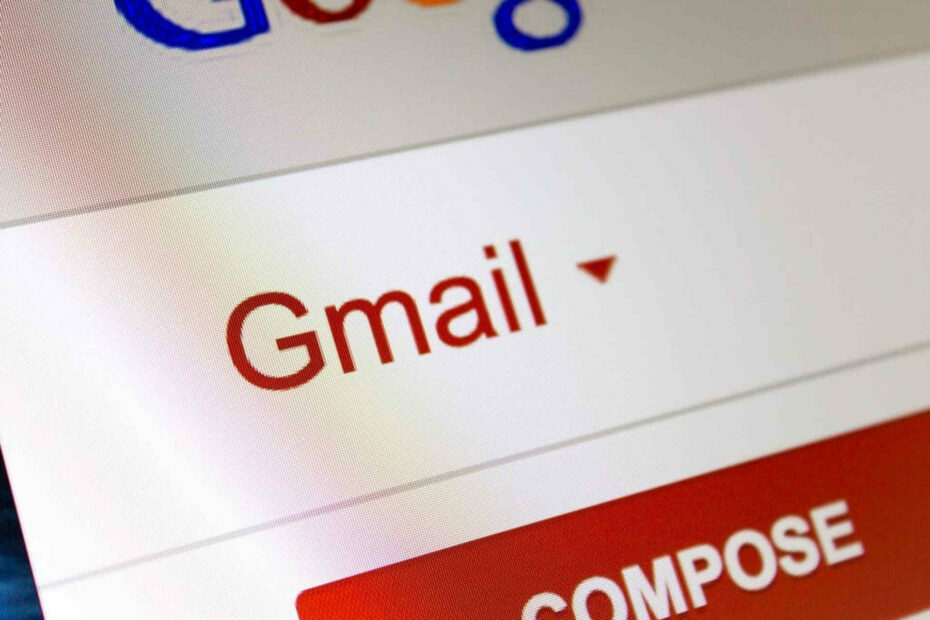
Este software mantendrá sus controladores en funcionamiento, lo que lo mantendrá a salvo de errores comunes de la computadora y fallas de hardware. Verifique todos sus controladores ahora en 3 sencillos pasos:
- Descarga DriverFix (archivo de descarga verificado).
- Hacer clic Iniciar escaneo para encontrar todos los controladores problemáticos.
- Hacer clic Actualizar los controladores para conseguir nuevas versiones y evitar averías en el sistema.
- DriverFix ha sido descargado por 0 lectores este mes.
El auge de Android como plataforma de sistema operativo más utilizada atrajo a muchos usuarios al cliente de correo electrónico nativo de Google. Gmail se ve muy bien, funciona muy bien y tiene mucho que esperar.
Sin embargo, hay ciertos detalles que puede generar comentarios negativos de sus usuarios.
Es decir, las medidas de seguridad y la detección de virus es algo en lo que Google ha estado trabajando durante mucho tiempo, pero deshabilitar el acceso a los archivos adjuntos es bastante inesperado.
Similar a Otras funciones de Google, Gmail a veces es demasiado estricto cuando se trata de ciertos detalles de seguridad.
De hecho, muchos correo basura viene con archivos adjuntos que, si se accede a ellos, pueden infectar su sistema con varios tipos de malware. En consecuencia, Gmail bloquea los archivos adjuntos con ciertas extensiones, ya que sospecha que son las más peligrosas. Esto se aplica especialmente a los archivos archivados.
En algunas ocasiones, las restricciones se siguen aplicando incluso cuando los usuarios confirman que los archivos provienen de un remitente de confianza. En ese sentido, muchos informes de usuarios indican que no pudieron descargar el Archivos RAR dentro de los archivos adjuntos.
Afortunadamente, existe una manera de acceder a sus archivos extrayéndolos del cliente de Gmail y le mostraremos cómo.
Consejo rapido:
Si está cansado de los errores inesperados de Gmail, hay muchos excelentes clientes de correo electrónico alternativos disponibles que puede probar. Y nuestra principal sugerencia en este caso particular esMailbird.
Actualmente, Mailbird es uno de los clientes de correo electrónico más populares centrado en aumentar las tasas de productividad. La herramienta trae muchas características y opciones personalizables fáciles de configurar para cumplir con el propósito mencionado.
Dicho esto, no solo obtienestodos sus correos electrónicos y contactos de varias cuentas en un solo lugar. Mailbird también admite la integración con los clientes de correo electrónico más populares, así como con muchas aplicaciones de productividad como Google Calendar, Twitter o Asana.

Mailbird
Los errores de archivos adjuntos de correo electrónico ya no serán molestos si está utilizando este cliente de correo electrónico ligero e intuitivo.
Visita la página web
Cómo abrir archivos adjuntos deshabilitados / bloqueados en Gmail
- Abra el cliente de Gmail en el navegador.
- Abra el correo marcado y haga clic en el menú y seleccione Mostrar original.
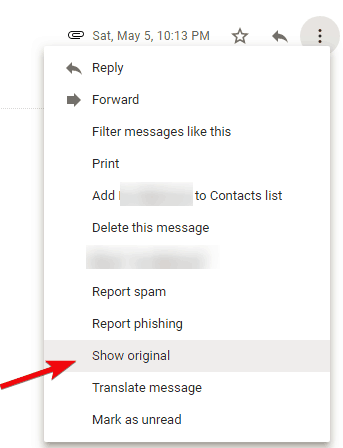
- Haga clic derecho en el Descargar original enlazar y elegir Guardar como… del menú.
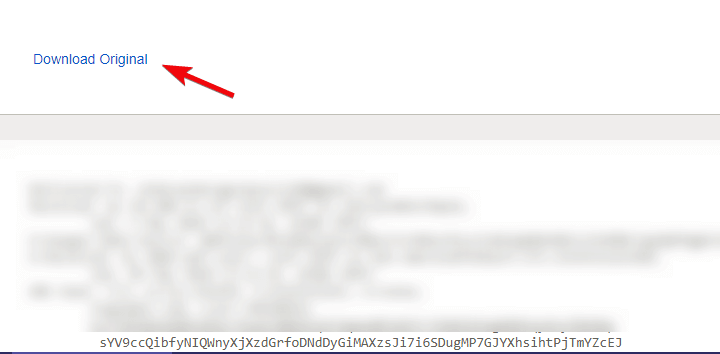
- Cambiar el .TXT extensión a .eml y guárdalo.
- Abra el archivo guardado con cualquier otro cliente de correo electrónico (por ejemplo, Mailbird, como se sugirió anteriormente).
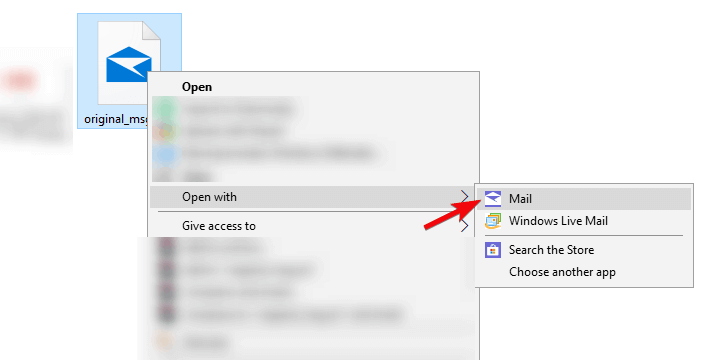
- Haga clic con el botón derecho en el archivo adjunto y elija Ahorrar.
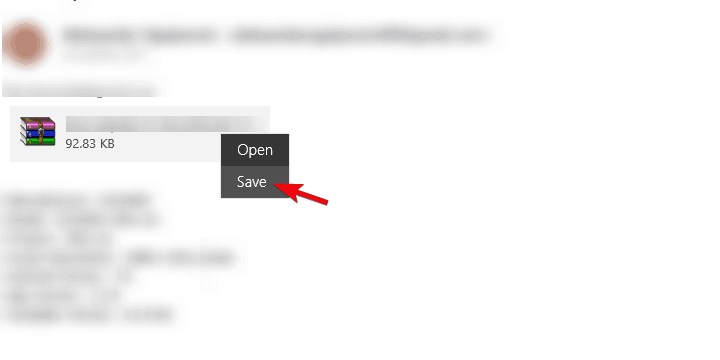
- Guarde el archivo y extráigalo en la ubicación preferida.
Eso es. Si sigue estos pasos, debería poder acceder a los archivos desde cualquier archivo adjunto en Gmail de Google.
Finalmente, esperamos que haya sido una lectura útil. Si ha probado otras formas de acceder a archivos adjuntos bloqueados en Gmail, asegúrese de informarnos en la sección de comentarios a continuación.


